DCNM 検証を行う Tetration エージェント
Linux プラットフォームで詳細可視性適用エージェントを展開する場合は、インストーラ スクリプトを使用することをお勧めします。
始める前に
インストールされたエージェントを Tetration クラスタに接続する場合は、ACTIVATION_KEY および HTTPS_PROXY パラメータが必要です。インストーラスクリプトを使用すると、自動的に ACTIVATION_KEY が入力されますが、HTTPS_PROXY情報をスクリプトに直接挿入する必要があります。
手動展開を使用する場合は、ACTIVATION_KEY と HTTPS_PROXY の両方のパラメータを手動で挿入します。詳細については、「Tetration SaaS のユーザー設定」を参照してください。手順
| ステップ 1 |
クレデンシャルを使用して Cisco TetrationOS ソフトウェアの Web UI にログインします。 |
||||||||||||||||||||||||||
| ステップ 2 |
[設定(Settings)] メニューから [エージェント設定(Agent Config)] を選択して、[エージェント設定(Agent Config)] ウィンドウを表示します。 |
||||||||||||||||||||||||||
| ステップ 3 |
[ソフトウェア エージェント ダウンロード(Software Agent Download)] タブに移動します。 |
||||||||||||||||||||||||||
| ステップ 4 |
[Select Platform(プラットフォームの選択)] セクションで [Linux] を選択します。 |
||||||||||||||||||||||||||
| ステップ 5 |
[Select Agent Type(エージェント タイプの選択)] セクションで [Deep Visibility] または [Enforcement] を選択します。 |
||||||||||||||||||||||||||
| ステップ 6 |
[Download Installer(インストーラのダウンロード)] ボタンをクリックし、ファイルをローカルディスクに保存します。 |
||||||||||||||||||||||||||
| ステップ 7 |
ルート権限で DCNM にログインします。インストーラ シェル スクリプトをコピーし、スクリプトを実行します。
インストーラ スクリプト コマンドおよびその構文は、次のとおりです。
|
||||||||||||||||||||||||||
| ステップ 8 |
次のコマンドを実行して、エージェントがインストールされていることを確認します。 エントリは次のように表示されます。
tet-sensor-3.1.1.50-1.el6.x86_64
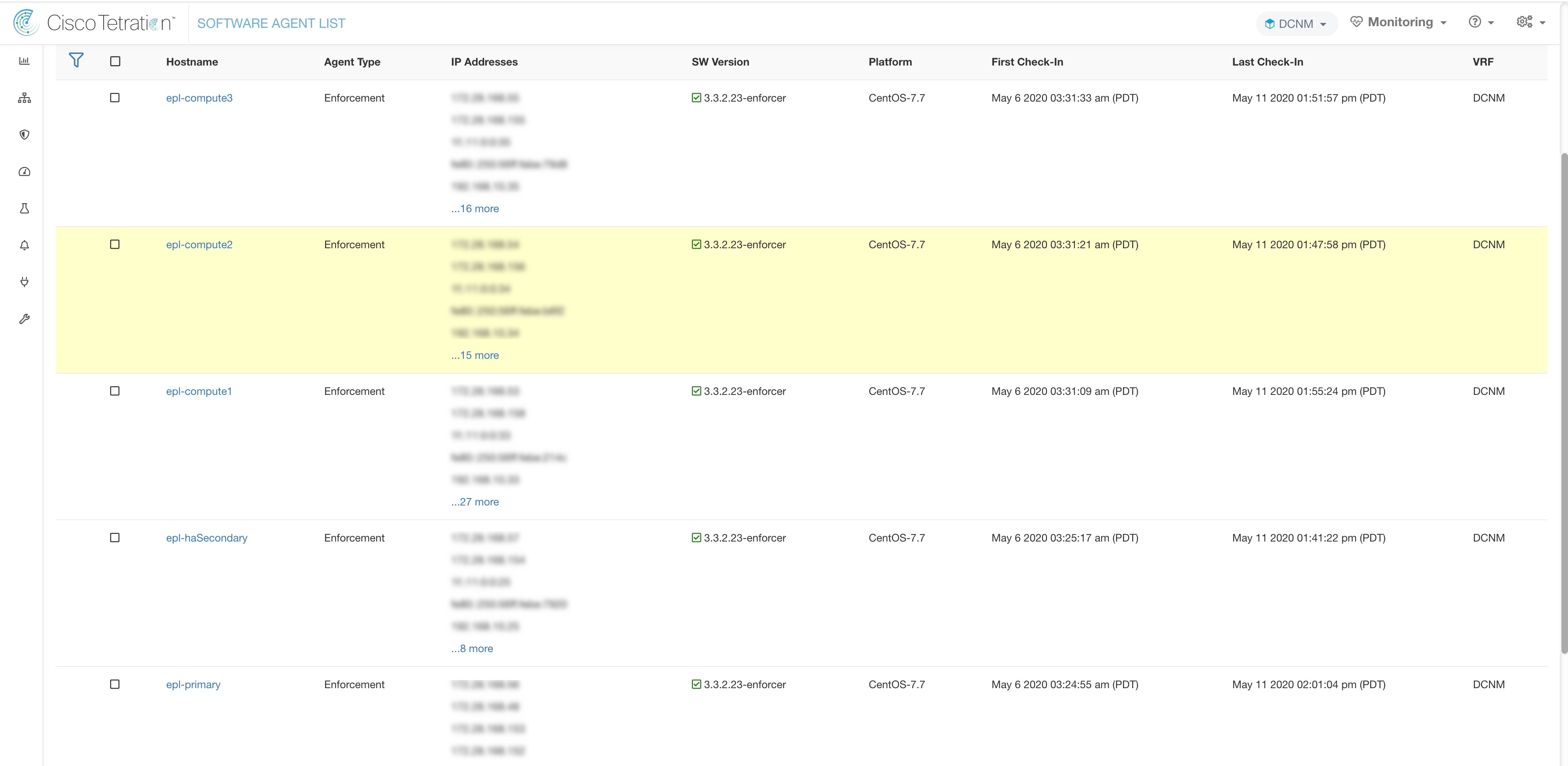
|
 フィードバック
フィードバック